Como salvar em uma unidade flash USB por padrão no Word 2010
Se você se move muito entre computadores, como de um computador comercial para um computador doméstico, pode contar com uma unidade flash USB para armazenar documentos ou arquivos nos quais trabalha regularmente. Mas se você estiver trabalhando no Microsoft Word 2010, o local padrão para salvar será a pasta Documentos, o que exigirá alguns cliques para chegar à sua unidade flash sempre que você desejar salvar um arquivo nesse local. Felizmente, você pode alterar o local padrão de salvamento no Word 2010 para a sua unidade flash e economizar algum tempo.
Salvar em uma unidade flash USB no Word 2010
Observe que o Word 2010 ajustará automaticamente seu local de salvamento na pasta Documentos se você tentar salvar um arquivo sem inserir a unidade flash USB antes de clicar no botão Salvar . É bom saber se você salva um arquivo sem conectar sua unidade flash USB e está tendo dificuldades para localizá-lo.
Este tutorial pressupõe que sua unidade flash USB já esteja conectada a uma unidade flash USB no seu computador.
Etapa 1: inicie o Microsoft Word 2010.
Etapa 2: Clique na guia Arquivo no canto superior esquerdo da janela.

Etapa 3: Clique em Opções na coluna no lado esquerdo da janela, que abre a janela Opções do Word .
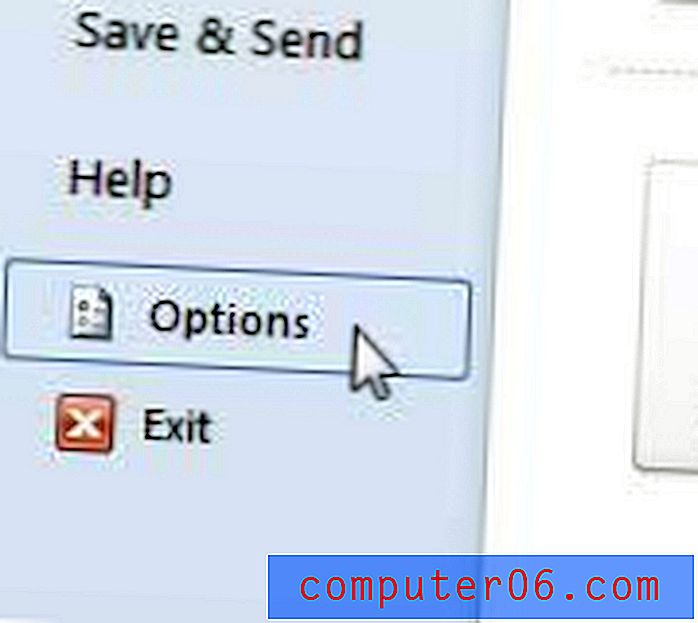
Etapa 4: Clique na opção Salvar na coluna no lado esquerdo da janela Opções do Word .
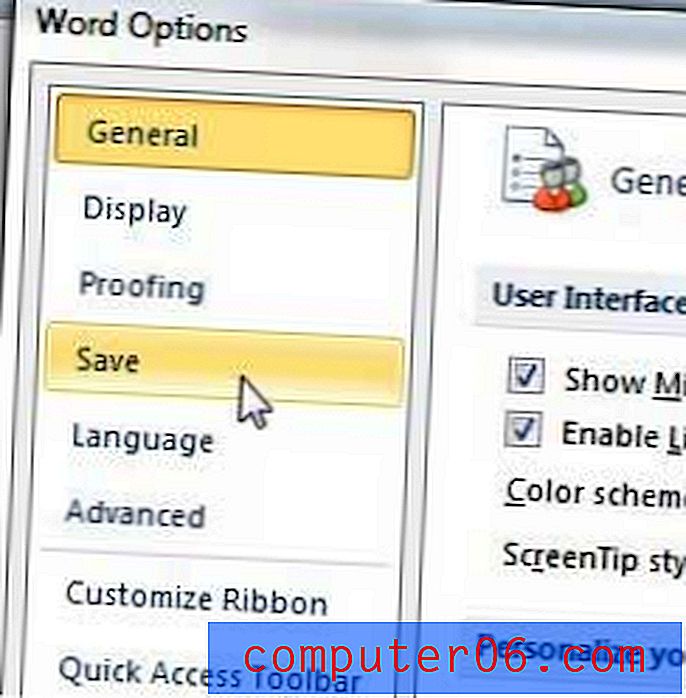
Etapa 5: clique no botão Procurar à direita do local padrão do arquivo .
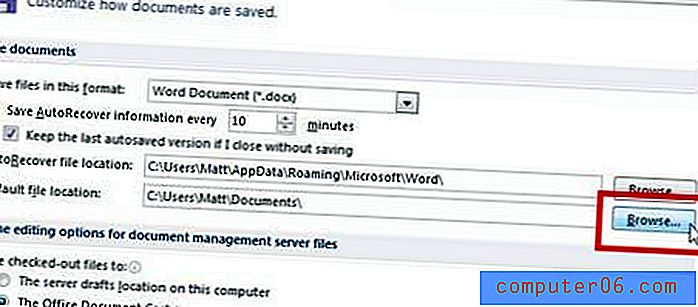
Etapa 6: selecione sua unidade flash USB na coluna à esquerda da janela e clique no botão OK . Se houver uma pasta específica na sua unidade flash USB na qual você deseja que seus arquivos sejam salvos, você a selecionará aqui também.
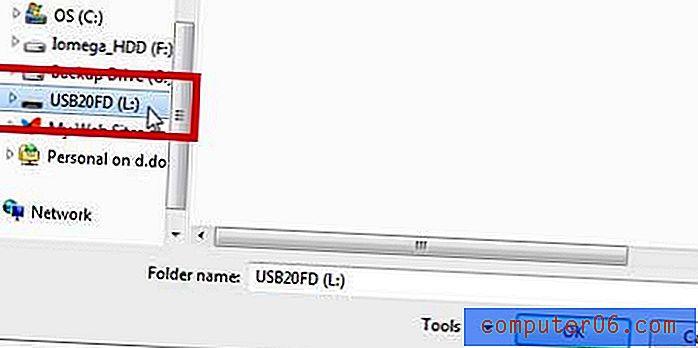
Etapa 7: clique no botão OK na parte inferior da janela para aplicar suas alterações e fechar a janela Opções do Word.
Se você estiver ficando sem espaço na sua unidade flash USB, considere comprar uma opção de 32 GB ou 64 GB. Além disso, existem unidades externas USB que são muito acessíveis e podem oferecer terabytes de espaço.
Aprenda como salvar como um arquivo .doc por padrão no Word 2010, em vez de .docx, se precisar compartilhar arquivos com pessoas que usam versões mais antigas do Microsoft Word.



